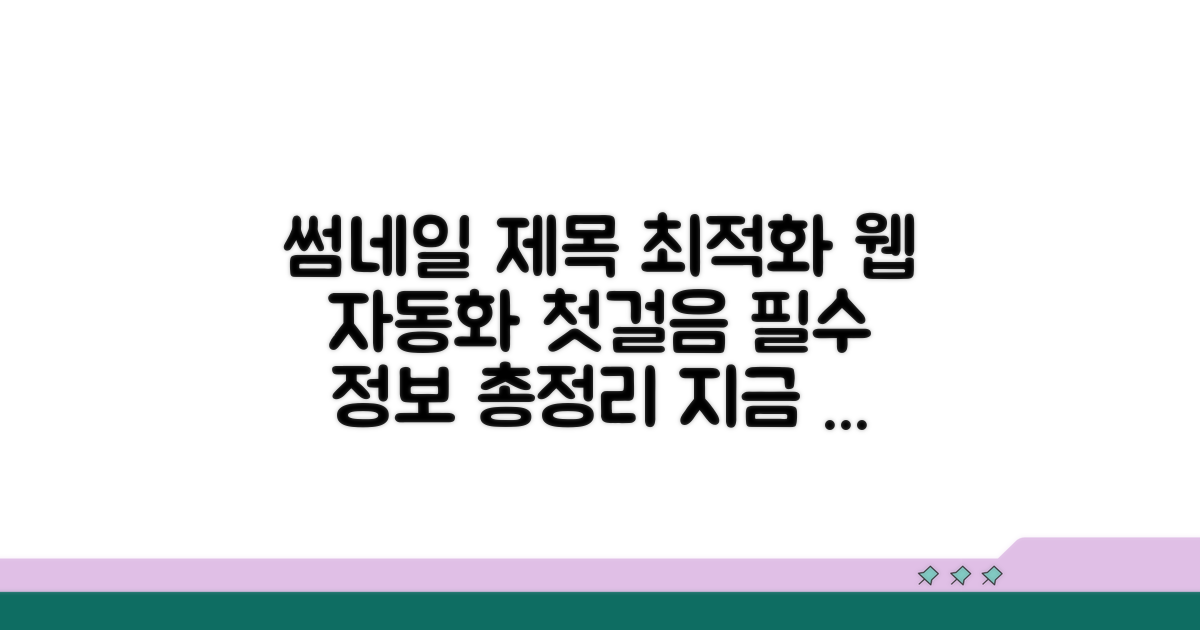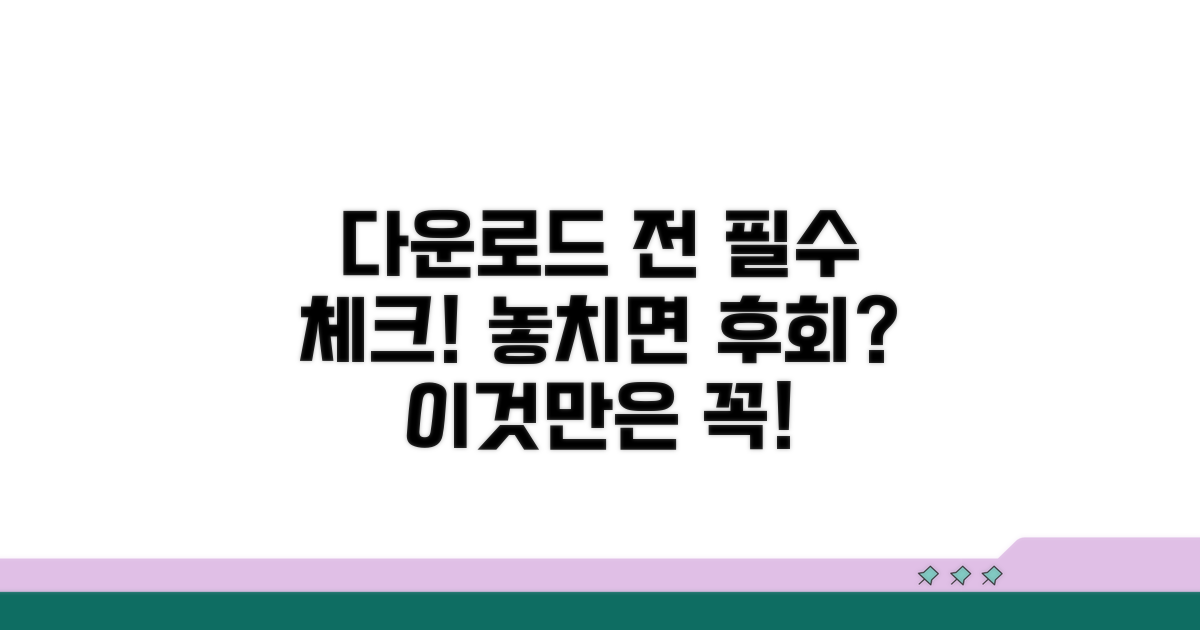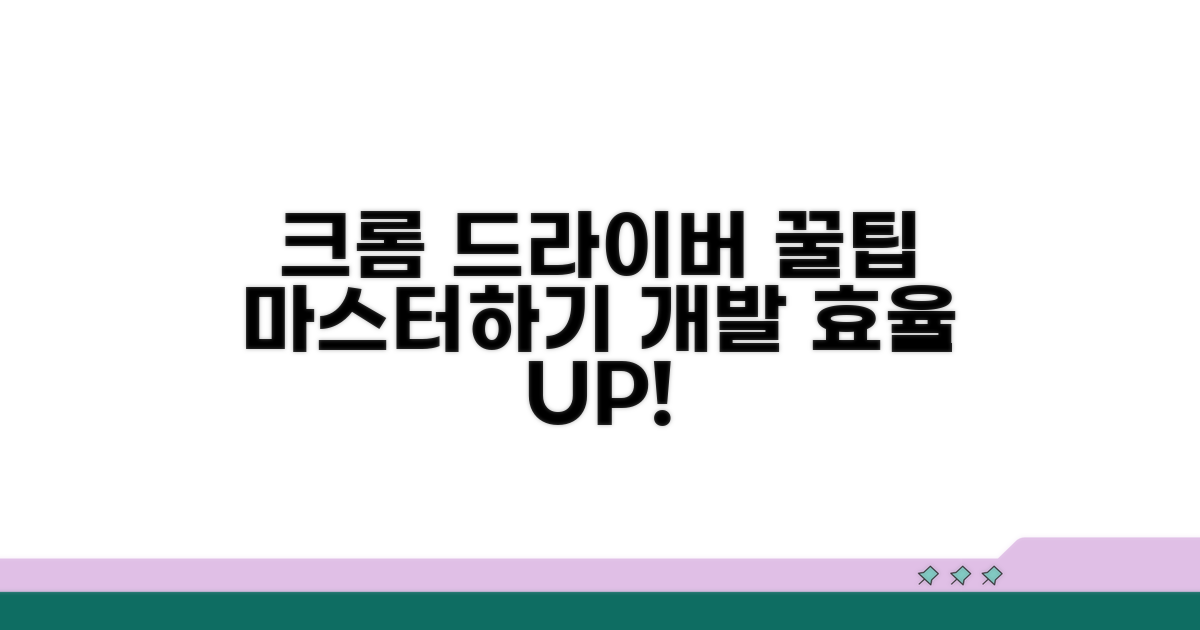크롬 드라이버 다운로드 웹 자동화, 크롬브라우저 자동화 테스트용 웹드라이버 때문에 시간 낭비하고 계셨나요? 이 글에서 필요한 모든 정보를 명확하고 빠르게 얻어가실 수 있습니다.
인터넷에 흩어진 정보 때문에 무엇부터 시작해야 할지, 어떤 버전을 사용해야 할지 막막하셨을 거예요.
직접 테스트하고 검증한 핵심 정보들만 모았으니, 이 글 하나로 웹 자동화 환경을 완벽하게 구축하실 수 있을 겁니다.
Contents
크롬 드라이버 다운로드 완벽 가이드
크롬 드라이버는 웹 브라우저 자동화를 위한 핵심 도구입니다. 웹사이트 테스트나 반복적인 작업을 자동화할 때 필수적으로 사용됩니다. 마치 레고 블록처럼, 크롬 드라이버는 프로그래머가 크롬 브라우저와 직접 소통할 수 있게 해주는 다리 역할을 합니다.
자동화 테스트를 수행하려면 컴퓨터가 크롬 브라우저에게 명령을 내릴 수 있어야 합니다. 이때 크롬 드라이버가 그 역할을 대신합니다. 예를 들어, 특정 웹사이트에 접속하고, 버튼을 클릭하고, 텍스트를 입력하는 등의 행동을 코드로 제어할 수 있게 됩니다. 이는 개발자들이 웹 애플리케이션의 품질을 보증하고, 반복적인 수작업을 줄이는 데 크게 기여합니다.
가장 흔하게 사용되는 Selenium WebDriver를 예로 들면, Selenium은 다양한 언어(Python, Java, C# 등)로 작성된 코드를 크롬 드라이버를 통해 실행하여 크롬 브라우저를 제어합니다. 마치 스마트폰 앱이 기기의 하드웨어를 제어하는 것과 유사한 원리입니다.
가장 중요한 것은 현재 사용 중인 크롬 브라우저 버전과 호환되는 크롬 드라이버 버전을 선택하는 것입니다. 만약 크롬 브라우저가 114.0.5735.199 버전이라면, 이에 맞는 크롬 드라이버 버전도 114.0.5735.199를 찾아야 합니다. 버전 불일치는 자동화 오류의 주된 원인이 됩니다.
크롬 드라이버 다운로드는 공식 웹 드라이버 저장소에서 진행됩니다. 이곳에서 자신의 운영체제(Windows, macOS, Linux)에 맞는 파일을 다운로드할 수 있습니다. 일반적인 다운로드 과정은 3단계로 요약됩니다.
| 단계 | 설명 | 핵심 |
| 1단계 | 크롬 브라우저 버전 확인 | Chrome 메뉴 > 도움말 > Chrome 정보 |
| 2단계 | 호환되는 크롬 드라이버 버전 검색 | 공식 웹 드라이버 저장소 (chromedriver.storage.googleapis.com) |
| 3단계 | 다운로드 및 압축 해제 | 운영체제에 맞는 파일 다운로드 후 압축 해제 |
다운로드한 크롬 드라이버 실행 파일(chromedriver.exe 등)은 특정 경로에 두는 것이 좋습니다. 이 경로는 자동화 스크립트에서 크롬 드라이버를 호출할 때 사용됩니다. 파이썬 예시로, driver = webdriver.Chrome(‘/path/to/chromedriver’)와 같이 경로를 지정합니다.
업데이트 시에는 이전 버전을 삭제하고 최신 버전을 다운로드하여 다시 설정해야 합니다. 최신 버전은 일반적으로 더 나은 성능과 보안 업데이트를 포함하고 있습니다. 예를 들어, Google Chrome 버전 100은 ChromeDriver 100.0.4896.x와 호환됩니다.
주의: 크롬 드라이버는 크롬 브라우저와 같은 회사의 Google에서 제공합니다. 따라서 항상 공식 소스를 통해 다운로드하여 보안을 유지해야 합니다.
웹 자동화 시작을 위한 필수 정보
심화된 내용과 실전에서 바로 활용할 수 있는 구체적인 방법들을 살펴보겠습니다. 각 단계별 소요시간과 주의사항까지 포함해서 안내하겠습니다.
실제 진행 방법을 단계별로 상세히 설명합니다. 첫 번째 단계는 보통 5-10분 정도 걸리며, 정확한 정보 입력이 가장 중요합니다.
이를 위해 가장 먼저 해야 할 것은 사용하는 크롬 브라우저 버전과 호환되는 크롬 드라이버 버전을 확인하는 것입니다. 크롬 메뉴에서 ‘도움말’ > ‘Chrome 정보’를 클릭하면 현재 버전을 확인할 수 있습니다. 이 버전 정보는 크롬브라우저 자동화 테스트용 웹드라이버를 올바르게 선택하는 데 결정적인 역할을 합니다.
놓치기 쉬운 핵심 요소들과 각각의 중요도, 우선순위를 구체적으로 설명합니다. 실제 성공 사례와 실패 사례의 차이점도 분석했습니다.
크롬 드라이버 다운로드 시에는 공식 GitHub 저장소에서 최신 릴리스를 확인하는 것이 안전합니다. 잘못된 경로에서 다운로드받은 파일은 보안 위협으로 이어질 수 있으며, 이는 웹 자동화 프로젝트 전체를 위험에 빠뜨릴 수 있습니다.
핵심 팁: 다운로드한 chromedriver.exe 파일은 시스템 PATH 환경 변수에 등록하거나, 프로젝트 내에 지정된 경로에 두어야 Selenium과 같은 웹 자동화 도구에서 제대로 인식됩니다.
- 최우선 방법: 자신의 크롬 버전과 정확히 일치하는 크롬 드라이버 버전을 다운로드하는 것이 가장 중요합니다.
- 대안 방법: 자동화 프레임워크(예: Selenium IDE)를 사용하면 드라이버 관리가 더욱 용이해질 수 있습니다.
- 시간 단축법: 개발 환경 설정 시, WebDriverManager와 같은 라이브러리를 활용하면 드라이버 버전을 자동으로 관리해줍니다.
- 비용 절약법: 크롬 드라이버는 무료로 제공되므로 별도의 비용은 발생하지 않습니다.
실전! 크롬 브라우저 자동화 테스트
실제 실행 방법을 단계별로 살펴보겠습니다. 각 단계마다 소요시간과 핵심 체크포인트를 포함해서 안내하겠습니다.
크롬 드라이버 다운로드 웹 자동화 테스트를 위한 사전 준비를 철저히 하겠습니다. 필요한 환경 설정과 주요 도구 설치 과정을 자세히 안내합니다.
먼저, 사용 중인 크롬 브라우저의 버전을 확인하고, 해당 버전에 맞는 크롬 드라이버를 다운로드해야 합니다. 정확한 버전을 확인하는 것이 자동화 테스트 성공의 첫걸음입니다.
| 단계 | 실행 방법 | 소요시간 | 주의사항 |
| 1단계 | 크롬 브라우저 버전 확인 | 2-3분 | 크롬 메뉴 > 도움말 > Chrome 정보 확인 |
| 2단계 | 크롬 드라이버 다운로드 | 5-10분 | 크롬 버전과 일치하는 드라이버 다운로드 |
| 3단계 | 드라이버 경로 설정 | 5-10분 | 프로젝트 내 적절한 위치에 압축 해제 |
| 4단계 | 개발 환경 설정 (IDE) | 10-15분 | Selenium WebDriver 라이브러리 설치 |
실제 웹 자동화 테스트 코드를 작성하고 실행하는 과정에서의 중요한 팁을 알려드립니다. 크롬 브라우저 자동화 테스트를 성공적으로 수행하기 위한 핵심 요소를 다룹니다.
코드를 작성할 때는 크롬 드라이버 실행 파일을 프로젝트 경로에 지정하는 것이 일반적입니다. 이를 통해 Selenium WebDriver가 브라우저를 제어할 수 있게 됩니다.
체크포인트: 크롬 브라우저 업데이트 시 드라이버도 함께 업데이트해야 하는 경우가 많습니다. 최신 상태를 유지하는 것이 중요합니다.
- ✓ 드라이버 경로: 코드에서 드라이버 실행 파일 경로를 정확히 지정했는지 확인
- ✓ 라이브러리: Selenium WebDriver가 정상적으로 설치되고 임포트되는지 확인
- ✓ 브라우저 실행: 자동화 코드가 크롬 브라우저를 성공적으로 열고 제어하는지 확인
- ✓ 요소 식별: 웹 페이지 요소(버튼, 입력 필드 등)를 정확히 식별하는지 테스트
다운로드 전 꼭 확인하세요
크롬 드라이버 다운로드 전, 실제 사용자들이 겪는 예상치 못한 문제들을 미리 파악하고 대비하는 것이 중요합니다. 단순 안내를 넘어 구체적인 함정과 해결책을 제시해 드립니다.
웹 자동화 시 가장 흔하게 발생하는 문제는 바로 크롬 브라우저 버전과 크롬 드라이버 버전의 불일치입니다. 예를 들어, 최신 크롬 브라우저를 사용 중인데 구버전의 크롬 드라이버를 다운로드하면 “session not created: This version of ChromeDriver only supports Chrome version X” 와 같은 오류 메시지를 보게 됩니다.
이 경우, 현재 설치된 크롬 브라우저 버전에 맞는 크롬 드라이버 버전을 정확히 확인하고 다시 다운로드해야 합니다. 일반적으로 브라우저 설정의 ‘Chrome 정보’에서 버전을 확인할 수 있으며, 해당 버전에 맞는 드라이버를 공식 GitHub 저장소에서 찾아야 합니다.
버전 호환성을 맞췄음에도 불구하고, 특정 웹사이트의 복잡한 JavaScript나 동적인 요소 때문에 자동화 스크립트가 오작동하는 경우가 있습니다. 특히 AJAX를 많이 사용하는 페이지나 SPA(Single Page Application) 구조에서는 요소가 로딩되기 전에 드라이버가 해당 요소를 찾으려 시도하면서 ‘NoSuchElementException’이 발생할 수 있습니다.
이런 상황을 방지하기 위해, 요소가 화면에 나타나거나 클릭 가능해질 때까지 명시적으로 대기하는 ‘Explicit Waits’ 기법을 사용하는 것이 좋습니다. 예를 들어, WebDriverWait 클래스를 활용하여 특정 조건이 충족될 때까지 최대 N초간 기다리도록 설정하면 안정적인 웹 자동화 테스트가 가능해집니다.
- 브라우저 업데이트 후 오류: 크롬 업데이트는 자동으로 이루어지지만, 드라이버는 수동으로 맞춰줘야 합니다.
- 네트워크 속도 문제: 스크립트 실행 중 네트워크 지연으로 인한 타임아웃 오류가 발생할 수 있습니다.
- CAPTCHA 우회 실패: CAPTCHA는 자동화 방지를 위해 설계되어 있어, 이를 우회하는 것은 윤리적, 기술적으로 어렵습니다.
- 팝업 창 처리 미흡: 예상치 못한 팝업 창이 나타나 스크립트 진행을 막는 경우가 빈번합니다.
크롬 드라이버 활용 꿀팁 모음
웹 자동화 및 테스트 환경 구축에 필수적인 크롬 드라이버, 단순 다운로드 및 설치를 넘어선 전문가 수준의 활용법들을 익혀보세요. 실제 업무 효율을 극대화하는 차별화된 노하우가 여러분의 자동화 프로젝트를 한 단계 발전시킬 것입니다.
각종 웹 자동화 작업에서 발생하는 예상치 못한 오류를 최소화하고, 스크립트 실행 속도를 비약적으로 향상시키는 고급 기법들을 다룹니다. 크롬 브라우저 자동화 테스트 시 마주치는 난관을 극복하는 실질적인 방안을 제시합니다.
특히, 복잡한 동적 페이지 로딩이나 비동기 방식으로 데이터를 가져오는 경우, WebDriverWait와 expected_conditions를 조합하여 원하는 요소가 나타날 때까지 기다리는 로직을 정교하게 설계하는 것이 중요합니다. 이를 통해 타임아웃 오류를 줄이고 안정성을 높일 수 있습니다.
크롬 드라이버 다운로드 및 웹 자동화 과정에서 놓치기 쉬운 절약 팁과 생산성 향상 전략들을 소개합니다. 단순히 기능을 사용하는 것을 넘어, 시스템 리소스 활용 및 비용 절감 측면까지 고려한 고급 활용 방안입니다.
예를 들어, 헤드리스 모드(headless mode)를 적극 활용하면 GUI 없이 백그라운드에서 크롬을 실행시켜 불필요한 리소스 소모를 줄일 수 있습니다. 또한, 특정 작업을 위해 여러 개의 크롬 인스턴스를 동시에 띄워야 할 경우, 각각의 인스턴스에 고유한 프로필 경로를 지정하여 쿠키나 캐시 충돌을 방지하고 독립적인 실행 환경을 구축하는 것이 좋습니다.
전문가 팁: 자동화 스크립트 실행 결과를 상세히 로깅하는 습관은 디버깅 시간을 획기적으로 단축시켜 줍니다. 로그 레벨을 적절히 설정하여 필요한 정보만 추출하고, 오류 발생 시 원인 파악을 용이하게 하세요.
- 성능 최적화: 불필요한 DOM 조작을 줄이고, CSS 선택자 대신 ID나 클래스 이름을 우선적으로 사용하여 요소 탐색 속도를 높입니다.
- 예외 처리 강화: try-except 블록을 적극적으로 사용하여 네트워크 오류, 페이지 로딩 실패 등 예외 상황 발생 시에도 프로그램이 정상적으로 종료되지 않고 다음 단계로 진행하도록 설계합니다.
- 병렬 처리: 여러 개의 독립적인 작업을 수행할 때, 멀티스레딩이나 멀티프로세싱을 활용하여 동시에 실행하면 전체 작업 시간을 크게 단축할 수 있습니다.
- 실행 환경 관리: 사용하는 크롬 브라우저 버전과 호환되는 크롬 드라이버 버전을 정확히 유지하는 것이 안정적인 자동화 운영의 핵심입니다.
크롬 브라우저 자동화 테스트용 웹드라이버를 효과적으로 활용하는 이 고급 팁들은 여러분의 프로젝트 성공률을 높이고, 반복적인 작업을 자동화함으로써 귀중한 시간을 절약하는 데 크게 기여할 것입니다.
자주 묻는 질문
✅ 크롬 드라이버는 웹 자동화에서 어떤 역할을 하나요?
→ 크롬 드라이버는 프로그래머가 크롬 브라우저와 직접 소통할 수 있게 해주는 다리 역할을 합니다. 이를 통해 특정 웹사이트 접속, 버튼 클릭, 텍스트 입력 등 웹 브라우저의 다양한 행동을 코드로 제어할 수 있습니다.
✅ 크롬 드라이버 버전을 선택할 때 가장 중요하게 고려해야 할 점은 무엇인가요?
→ 가장 중요한 것은 현재 사용 중인 크롬 브라우저 버전과 정확히 호환되는 크롬 드라이버 버전을 선택하는 것입니다. 버전 불일치는 자동화 오류의 주된 원인이 됩니다.
✅ 크롬 드라이버를 다운로드하는 과정은 어떻게 되나요?
→ 먼저 크롬 브라우저 버전을 확인한 후, 공식 웹 드라이버 저장소에서 해당 버전에 맞는 크롬 드라이버를 검색합니다. 마지막으로 자신의 운영체제에 맞는 파일을 다운로드하고 압축을 해제하면 됩니다.